विंडोज 10 अपडेट एरर कोड 0x8007007e और 0x80073712 को कैसे ठीक करें
समस्या निवारण गाइड / / August 05, 2021
विंडोज 10 अद्यतन प्रक्रिया प्रकृति द्वारा जटिल लेकिन स्वचालित है। इसलिए उपयोगकर्ताओं को किसी भी विंडोज़ निर्देशिका या फ़ाइलों को मैन्युअल रूप से अपडेट करने के बारे में चिंता करने की ज़रूरत नहीं है। लेकिन कई परिदृश्यों में, आप देखेंगे विंडोज 10 अपडेट त्रुटि कोड 0x8007007e और 0x80073712 कोई त्रुटि जानकारी के साथ। जब अद्यतन फ़ाइल अनुपलब्ध, संशोधित या दूषित हो जाती है तो ये त्रुटियां उत्पन्न होती हैं। कुछ मामलों में, कई एंटीवायरस या एंटीमैलेवेयर सॉफ़्टवेयर स्वचालित अपडेट प्रक्रिया में बाधा पैदा करते हैं। हमने Reddit में कई उपयोगकर्ताओं को समान त्रुटि कोड 0x8007007e और 0x80073712 समस्याओं का सामना करते हुए देखा है।
Microsoft ने विंडोज 7 के लिए अपने समर्थन को बहुत पहले समाप्त कर दिया है, जो उपयोगकर्ताओं को नवीनतम विंडोज 10 को अपडेट करने के लिए मजबूर करता है। हालाँकि, Windows अद्यतन चलाते समय, कई उपयोगकर्ताओं ने अपडेट करते समय त्रुटि कोड 0x8007007e और 0x80073712 की सूचना दी है। ये समस्याएँ तब आती हैं, जब विंडोज़ अपडेट को सफलतापूर्वक डाउनलोड या इंस्टॉल नहीं किया जाता है। यदि आप एक ही त्रुटि कोड का सामना कर रहे हैं, तो यह लेख आपकी मदद करेगा समस्या निवारण और ऐसी त्रुटियों को ठीक करें।

विषय - सूची
- 1 विंडोज अपडेट एरर कोड 0x8007007e और 0x80073712 क्या है
- 2 क्यों मैं त्रुटि कोड 0x8007007e और 0x80073712 प्राप्त कर रहा हूं
-
3 विंडोज 10 अपडेट एरर कोड 0x8007007e और 0x80073712 को कैसे ठीक करें
- 3.1 Windows अद्यतन समस्या निवारक चलाने का प्रयास करें
- 3.2 पूरा सिस्टम स्कैन चलाएं
- 3.3 सिस्टम अद्यतन तैयारी उपकरण चल रहा है
- 3.4 Windows अद्यतन कैश साफ़ करें
- 3.5 Windows को पुनर्स्थापित करना
- 4 निष्कर्ष
विंडोज अपडेट एरर कोड 0x8007007e और 0x80073712 क्या है
माइक्रोसॉफ्ट विंडोज कंप्यूटर की दुनिया में सबसे ज्यादा इस्तेमाल किया जाने वाला ऑपरेटिंग सिस्टम है। विंडोज को वर्ष 1985 में 'विंडोज' नाम से वापस पेश किया गया था और अब नवीनतम विंडोज 10 है। इस साल 14 जनवरी को, माइक्रोसॉफ्ट ने विंडोज 7 के सबसे व्यापक रूप से इस्तेमाल और प्यार वाले ओएस से अपने विस्तारित समर्थन को समाप्त कर दिया। अपडेट त्रुटि कोड 0x80073712 विंडोज 7 से विंडोज 10 के उन्नयन से जुड़ा है। यदि उपयोगकर्ता अपने विंडोज 7 पीसी को नवीनतम विंडोज 10 एक में अपडेट करने का प्रयास करते हैं, तो उन्हें आमतौर पर 0x80073712 त्रुटि कोड देखने को मिलता है, और यहां तक कि पीसी मौत की ब्लू स्क्रीन में भी चल सकता है।
हमने Reddit में विभिन्न उपयोगकर्ताओं को ऐसी त्रुटियां प्राप्त करते हुए देखा है। यहाँ एक है:
1809/1903 लिंबो में विंडोज अपडेट? से विंडोज 10
इसके अलावा, हमें एक और अपडेट कोड त्रुटि मिली है जो कई उपयोगकर्ताओं द्वारा रिपोर्ट की गई है। त्रुटि कोड 0x8007007E। यह त्रुटि कोड किसी भी परिदृश्य को देखा जा सकता है जैसे कि विंडोज़ अपडेट चलाना, आउटलुक में ई-मेल भेजना या प्राप्त करना, या प्रिंटर को कुछ मामलों में कनेक्ट करते समय भी। इसलिए आज, हम इन दो त्रुटि कोडों पर चर्चा करेंगे जो कि हमारा पीसी दिखा रहा है। और उनके पीछे क्या कारण हो सकते हैं और संभवतः उनके लिए एक समाधान हो सकता है? तो चलो शुरू करते है।
क्यों मैं त्रुटि कोड 0x8007007e और 0x80073712 प्राप्त कर रहा हूं
दो त्रुटि कोड 0x8007007E और 0x80073712 को कभी भी कंप्यूटर का उपयोग करते हुए देखा जा सकता है। हम चर्चा करेंगे कि ऐसा क्यों हो रहा है। लोग ज्यादातर 0x80073712 त्रुटि प्राप्त कर रहे हैं जब वे अपने विंडोज 7 पीसी को विंडोज में अपडेट करने की कोशिश कर रहे हैं 10, अपग्रेडेशन प्रक्रिया के दौरान उत्पन्न होने वाली यह समस्या कभी-कभी ब्लू स्क्रीन की ओर भी ले जाती है मौत। अब हम संभावित कारणों पर चर्चा करते हैं।
त्रुटि कोड 0x8007007E यह त्रुटि मुख्य रूप से अद्यतन विफलता के कारण है। कभी-कभी ऐसा भी हो सकता है कि प्रक्रिया के दौरान डाउनलोड की गई अपडेट फाइलें भ्रष्ट हैं या अपडेट सिंक्रनाइज़ नहीं हैं। कुछ उपयोगकर्ताओं के साथ, यह त्रुटि कोड प्रिंटर के कनेक्ट होने के दौरान भी पॉप अप होता है। या आउटलुक पर ई-मेल भेजते और प्राप्त करते समय भी। इसलिए हम इस त्रुटि को कई बार देख सकते हैं।
त्रुटि कोड 0x80073712 सिस्टम इस कोड को तब उत्पन्न करता है जब उपयोगकर्ता अपने विंडोज 7 पीसी को विंडोज 10 में अपडेट करने की कोशिश करते हैं। यह वास्तव में एक अपडेट त्रुटि है और एकमात्र कारण है। इसलिए हम यहां कुछ सुधारों के साथ हैं जो मदद कर सकते हैं।
विंडोज 10 अपडेट एरर कोड 0x8007007e और 0x80073712 को कैसे ठीक करें
इन त्रुटि कोडों के संभावित कारणों पर चर्चा करने के बाद, हम एक समाधान के साथ हैं जो उन उपयोगकर्ताओं के चेहरे पर मुस्कान लाएगा जो मुसीबत में हैं अपने पीसी के साथ इस तरह के मुद्दों का सामना करने के बाद। जैसा कि हम पहले से ही जानते हैं कि 0x8007007E त्रुटि कोड तब देखा जाता है जब अपडेट सिंक में नहीं होते हैं या प्रिंटर होता है जुड़े हुए। जबकि उपयोगकर्ताओं को विंडोज 7 से विंडोज 10 तक अपडेट करने का प्रयास करते समय त्रुटि कोड 0x80073712 देखा जा सकता है। तो अब हम उन संभावित समाधानों पर चर्चा करते हैं जो उपयोगकर्ताओं को इससे बाहर आने में मदद करेंगे।
Windows अद्यतन समस्या निवारक चलाने का प्रयास करें
यदि आप उपरोक्त त्रुटि कोड में भाग लेते हैं, तो सबसे पहले इनबिल्ट विंडोज अपडेट समस्या निवारक को चलाने का प्रयास करें, और यह अधिकांश अद्यतन समस्याओं को हल कर सकता है। समस्या निवारण चलाने के लिए, नीचे दिए चरणों का पालन करें।
विंडोज बटन पर क्लिक करें। 'समस्या निवारण' खोजें और पहला विकल्प चुनें।

चरण 3: अब, गेटअप और रनिंग टैब के तहत, विंडोज अपडेट का चयन करें।

रन द ट्रबलशूटर पर क्लिक करें।
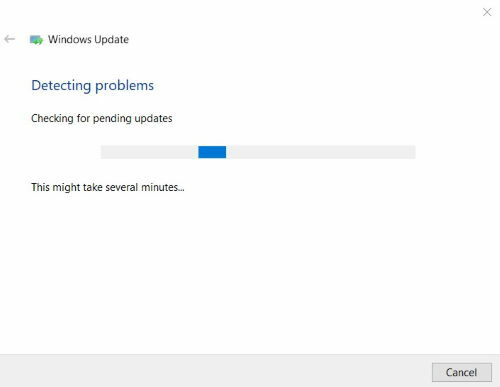
समस्या निवारक को चलाने के लिए कुछ मिनट तक प्रतीक्षा करें। यह सभी छोटी त्रुटि कोड असामान्यताओं को ठीक कर देगा।
पूरा सिस्टम स्कैन चलाएं
यदि पिछली विधि काम नहीं करती थी, तो आप एक पूर्ण सिस्टम स्कैन चलाने के साथ जा सकते थे जो अद्यतन समस्याओं और अन्य संगतता समस्याओं को पूरी तरह से हल कर सकता है। सिस्टम स्कैन चलाने के लिए, नीचे दिए गए चरणों का पालन करें।
व्यवस्थापक विशेषाधिकारों के साथ कमांड प्रॉम्प्ट खोलें।

अब, कमांड इंटरफ़ेस में ‘sfc / scannow 'टाइप करें और एंटर दबाएं और प्रतीक्षा करें, इसमें कुछ समय लगेगा।
sfc / scannow

अब अपने कंप्यूटर को रीस्टार्ट करें। यह बहुत मेहनत के बिना त्रुटि कोड को ठीक कर सकता है।
सिस्टम अद्यतन तैयारी उपकरण चल रहा है
Windows अद्यतन विफल हो सकते हैं, और त्रुटि कोड प्रदर्शित किए जा सकते हैं जब सिस्टम में भ्रष्ट अद्यतन फ़ाइलें होती हैं जो इसका कारण बनती हैं। DISM टूल या सिस्टम अपडेट रेडीनेस टूल को चलाने से इसे ठीक करने में मदद मिल सकती है। जारी रखने के लिए नीचे दिए गए चरणों का पालन करें।
व्यवस्थापक विशेषाधिकारों के साथ कमांड प्रॉम्प्ट खोलें।

अब, कमांड इंटरफेस में टाइप करें M DISM.exe / ऑनलाइन / क्लीनअप-इमेज / रिस्टोरहेल्थ ’और एंटर दबाएं। यह चरण दूषित अद्यतन फ़ाइलों को पुनर्स्थापित करता है।
DISM.exe / ऑनलाइन / सफाई-छवि / पुनर्स्थापना
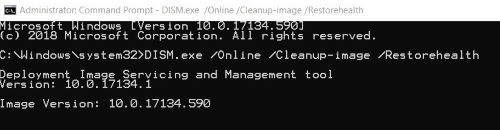
सिस्टम स्कैन को फिर से चलाएँ।

सिस्टम को पुनरारंभ करें। अब, आप देख सकते हैं कि समस्या हल हो गई है
Windows अद्यतन कैश साफ़ करें
Windows + R बटन दबाएं और संवाद बॉक्स टाइप करें,। Services.msc ’टाइप करें और Enter कुंजी दबाएँ।
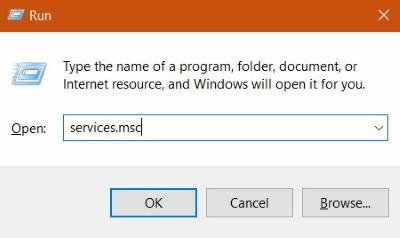
सूची में, 'विंडोज अपडेट' खोजें और स्टॉप पर क्लिक करें।
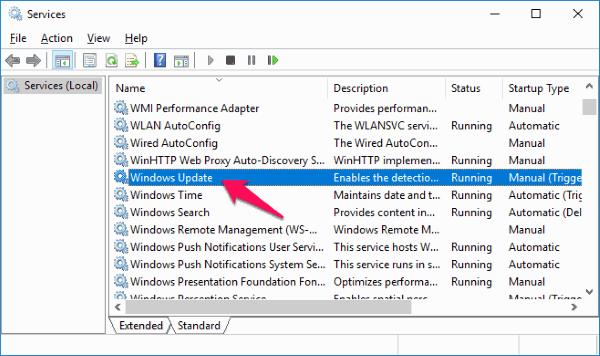
सब कुछ बंद करें और फिर से विंडोज + आर बटन के साथ रन डायलॉग बॉक्स खोलें।
बॉक्स में,: C: \ Windows \ SoftwareDistribution \ Download टाइप करें और Enter कुंजी दबाएँ

इन फ़ाइलों को हटाएँ। और फिर, विंडोज अपडेट पर जाएं और राइट-क्लिक करें और स्टार्ट चुनें। यह किसी भी लंबित अद्यतन को फिर से डाउनलोड करेगा जो त्रुटियों का कारण है।
Windows को पुनर्स्थापित करना
यदि उपरोक्त सभी विकल्प विफल हो जाते हैं, तो नए विंडोज को फिर से स्थापित करने का प्रयास करें, जिसमें पहले से ही सभी अपडेट और नवीनतम सुविधाएं अंदर स्थापित हैं। यह न केवल त्रुटि कोड के मुद्दों को हल करता है, बल्कि यह सिस्टम की कई समस्याओं को हल करता है जैसे सुस्ती, लैगिंग या यहां तक कि ब्लू स्क्रीन ऑफ डेथ इशू भी।
निष्कर्ष
विंडोज अपडेट की प्रक्रिया बहुत आसान और स्वचालित है। हालाँकि, यह संभव है कि आप हर बार और फिर विंडोज 10 अपडेट एरर कोड 0x8007007e और 0x80073712 प्राप्त करें। यदि आप करते हैं, तो आप इन समाधानों का पालन कर सकते हैं, और अपडेट सुचारू रूप से चलेगा। यदि आपको इन विधियों का अनुसरण करने में कोई कठिनाई महसूस होती है, तो आप नीचे टिप्पणी कर सकते हैं। हमें आपकी सहायता करने में खुशी होगी।
संपादकों की पसंद:
- डिज्नी + ब्लू / ब्लैक / ग्रीन स्क्रीन त्रुटियां: कैसे ठीक करें
- विंडोज 10 अपडेट 2019 (1903) के बाद कोई ध्वनि समस्या ठीक करें
- कैसे ठीक करें यदि विंडोज 10 फाइल एक्सप्लोरर बहुत धीरे-धीरे लोड हो रहा है
- विंडोज 10 में सोने के बाद इंटरनेट या वाईफाई डिस्कनेक्ट कैसे ठीक करें
- फिक्स Windows अद्यतन त्रुटि 0xc1900223
राहुल टेक और क्रिप्टोकरेंसी विषयों के क्षेत्र में बड़े पैमाने पर रुचि रखने वाला कंप्यूटर साइंस का छात्र है। वह अपना ज्यादातर समय या तो संगीत लिखने या सुनने या बिना देखे हुए स्थानों की यात्रा करने में बिताता है। उनका मानना है कि चॉकलेट उनकी सभी समस्याओं का समाधान है। जीवन होता है, और कॉफी मदद करती है।

![स्मार्ट S-34 पर स्टॉक रॉम को कैसे स्थापित करें [फर्मवेयर फ्लैश फाइल / अनब्रिक]](/f/c454e9f39304eed486f778eec31773bb.jpg?width=288&height=384)

